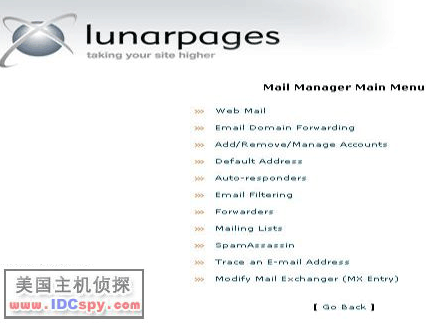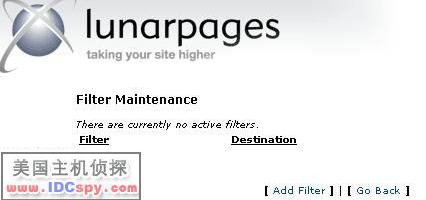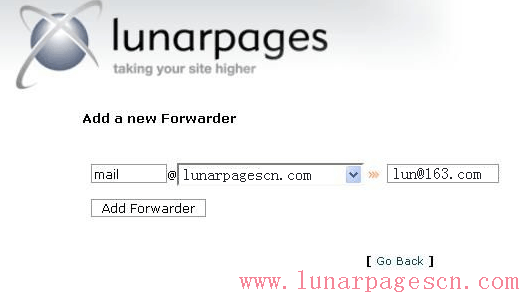1、登陆Lunarpages主机的域名管理面板,选择您要设置的域名,例如设置域名: lunarpagescn.com
2、在”增加新记录”下增加 MX 记录,类型选择 MX–MX 记录,值可以填写空间的IP 地址或是主域名。我们这里填写idcspy.org. (引用本站地址),优先级一般设置为 10,(注:值的最后有一个点,代表根域,在有些域名服务商网站设置的时候不会自动帮您加上,如果漏掉的话可能会引起解析错误。)
3、如果 MX 记录设置的值是域名,则需要增加对应的 A 记录。例如我们 MX 记录的值设置的是idcspy.org,则需要增加一条相应的 A 记录。
4、 进入cpanel面板,选择WEB选项,单击Add/Remove/ManagerAccount,进入邮件帐户列表,单击下面的Add Account。
5、进入添加帐户页面,在E-mail里写邮箱的名字(test)在后面选择对哪个帐户添加邮箱我们这里是lunarpagescn.com、password:12345、Quota(邮箱大小,单位MB)默认是10M,填好后单击Create按钮,显示邮箱创建成功。创建的邮箱就是test@lunarpagescn.com
6、你可以看到刚才创建的邮箱,在 test@lunarpagescn.com 邮箱后面单击Read Webmail选项进入邮箱。
原创文章,转载请注明: 转载自LunarPages美国jsp主机
本文链接地址: Lunarpages邮箱解析设置
文章的脚注信息由WordPress的wp-posturl插件自动生成